-
技术员传授 windows7中文版系统快速处理程序未响应的设置方案
- 发布日期:2021-04-14 06:47:07 作者:bag198技术 来 源:http://www.bag198.com
凭借良好的兼容性,windows7中文版系统被广泛使用;在应用过程中,你可能会碰到windows7中文版系统快速处理程序未响应的问题司空见惯;不少人觉得windows7中文版系统快速处理程序未响应其实并不严重,但是如何解决windows7中文版系统快速处理程序未响应的时候,会发蒙,不知道怎么办。 别担心,教你两招,轻松搞定。 1.我们可以自己创建一个小"工具"来解决这个问题,首先在桌面空白处鼠标右键,打开的右键菜单指向“新建”,在子菜单单击"快捷方式"; 2.进入"创建快捷方式"向导,在对象的位置一栏下键入"taskkill /F /FI “STATUS eq NOT RESPONDING”命令,单击“下一步”继续;就可以了。如果没太懂,请看下面windows7中文版系统快速处理程序未响应的解决方法的更多介绍。
1.我们可以自己创建一个小"工具"来解决这个问题,首先在桌面空白处鼠标右键,打开的右键菜单指向“新建”,在子菜单单击"快捷方式";
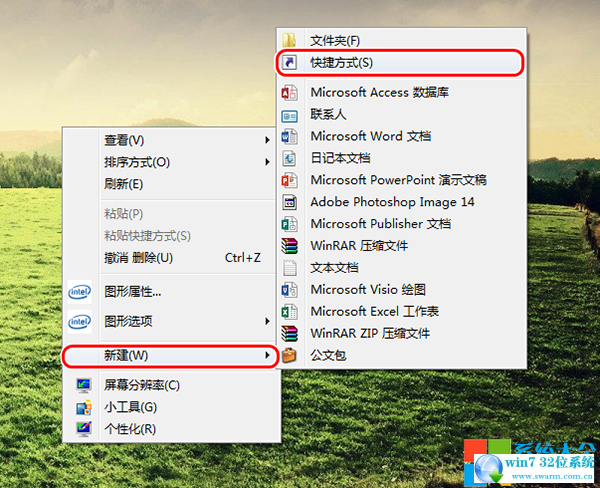
2.进入"创建快捷方式"向导,在对象的位置一栏下键入"taskkill /F /FI “STATUS eq NOT RESPONDING”命令,单击“下一步”继续;
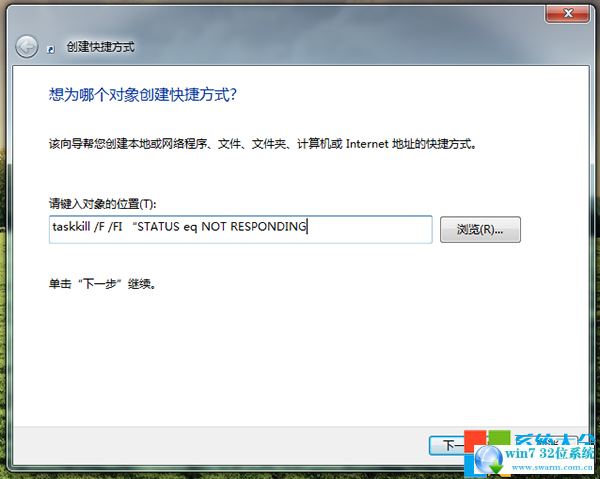
3.为该快捷方式命名,如:强行关闭无响应的程序,最后单击“完成”按钮创建快捷方式;
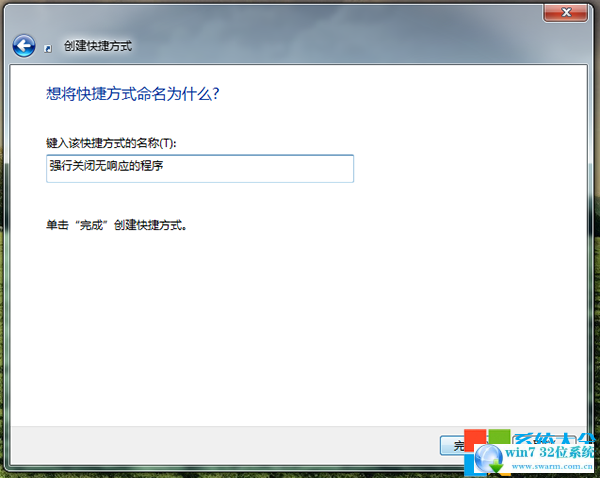
4.接下来再遇到Win7系统程序未响应的情况,我们直接双击运行这个快捷方式即可解决。

关于windows7中文版系统快速处理程序未响应的解决方法就给大家介绍到这边了,有碰到这样问题的用户们不妨可以按照上面的方法步骤来进行解决吧,还有不明白的小伙伴可以留言给小编来帮你们解惑。
 番茄花园 Ghost Win7 32位纯净版 v2019.07
番茄花园 Ghost Win7 32位纯净版 v2019.07 番茄花园 Ghost Win7 64位纯净版下载 v2019.08
番茄花园 Ghost Win7 64位纯净版下载 v2019.08